
Edmund Richardson
0
2700
521
Bilgisayarınızı kullanarak başkalarına karşı önlem alabilirsiniz, ancak bazen gerekli olmadığını düşünebilirsiniz. Ailene ve arkadaşlarına güvenebilirsin. Ve birlikte çalıştığınız insanlar çevrimiçi etkinliklerinizi etkilemeyecek.
Ancak işler doğru değil. Dizüstü bilgisayarınız bıraktığınız yerde değil. Masan bir karmaşa.
Birisi gizlice PC'nizi kullandı mı? Neye bakıyorlardı? Neredeyse yaptığınız her şey bilgisayarda bir çeşit iz bırakıyor. Sadece bu kanıtı bulmak için nereye gideceğini bilmen gerekiyor..
Nereden başlayacağınızı bilmek, suçluyu bulmak için gereken süreyi önemli ölçüde azaltabilir. İşte size izniniz olmadan birisinin bilgisayarınıza giriş yapıp yapmadığını anlayabilirsiniz..
1. Son Faaliyetleri Kontrol Edin
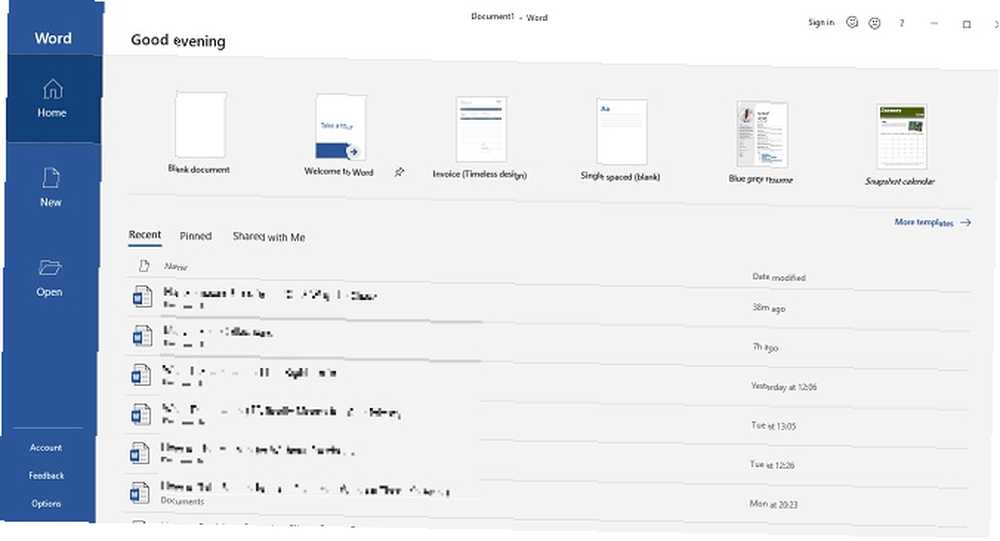
Yeni açılan dosyalara nasıl bakacağınızı zaten bilmelisiniz. Windows bunu, üzerinde çalıştığınız veya baktığınız şeye geri dönmenin kolay bir yolu olarak sundu. Bir e-postaya ek ekliyorsanız veya bir bloga yüklüyorsanız özellikle kullanışlıdır. Ancak bu özelliği, başka birinin dosyalarınıza erişip erişmediğini kontrol etmek için de kullanabilirsiniz..
İki dosyayı da açarak Dosya Gezgini'ne gidin evraklar, Bu bilgisayar, veya basarak Windows tuşu + E. Menünün sol üst köşesinde, üzerine tıklayın. Hızlı erişim. Neyin açıldığını görebileceksiniz, bu yüzden kendinize erişmemiş olduğunuz herhangi bir şeyi arayın..
Alternatif olarak, tek tek uygulamalarda açılan dosyaları kontrol edebilirsiniz Windows 10'da Herhangi Bir Uygulamanın Son Dosyalarını Görüntüleme Windows 10'da Herhangi Bir Uygulamanın Son Dosyalarını Görüntüleme Windows 10'da güçlü arama özellikleri bulunur, ancak program açmadan bile? . Yaptığınız bir PowerPoint sunumunda birisinin arandığını düşünüyorsanız, bu programdaki Son.
2. Son Değiştirilen Dosyaları Kontrol Et
Ancak, herkes makinenizdeki son etkinliği silebilir. Sadece sol klik Hızlı erişim> Seçenekler> Dosya Gezgini Geçmişini Temizle. En son etkinliğiniz silinmişse, bu en azından birisinin PC'nizi kullandığının bir işaretidir. Ama hangi klasörleri açtıklarını nasıl söyleyebilirsiniz??
Geri dön Dosya Gezgini sonra yazın “değiştirilme tarihi:” sağ üstteki arama alanına girin. Bir tarih aralığına göre daraltabilirsiniz. Eğer tıklarsanız büyük olasılıkla en faydalı Bugün, ama sen de bir yıl geri gidebilirsin.
Bir şey değiştiği sürece erişilen dosyaların bir listesini göreceksiniz. Snooper işteyken PC'nizin otomatik olarak bir öğeyi kaydettiği için yeterince şanslısınız umarım. Listelenen saatleri kontrol edin ve cihazınızdan uzaktayken daraltın.
3. Tarayıcı Geçmişinizi Kontrol Edin
Tamam, herkes göz atma geçmişinizi kolayca silebileceğinizi biliyor. Google Chrome Geçmişinizi Silme Google Chrome Geçmişinizi Silme Google Chrome arama geçmişinizi silip temiz bir sayfa ile başlamak ister misiniz? Neyse ki, hem mümkün hem de yapılması kolay! . Fakat birisi bilgisayarınızı aceleyle kullandıysa, bu adımı unutmuş olabilirler.
Google Chrome en büyük pazar payına sahip, bu nedenle muhtemelen bilgisayarınızı kullanmaya çalışanların kullandığı büyük olasılıkla. Sağ üst köşedeki dikey üç noktaya tıklayın ve ardından Tarihçe ve bir şeylerin yanlış olup olmadığını görmek.
Ancak diğer tarayıcıları ekarte etmeyin. PC'nizde Edge varsa, üç noktaya gidin Sık Kullanılanlar> Tarihçe. Internet Explorer'ı hala yüklüyse benzer bir yöntem kullanabilirsiniz. Firefox kullanıcıları menüye tıklamalı ve ardından Tarihçe> Tüm Geçmişi Göster.
4. Windows 10 Oturum Açma Olaylarını Kontrol Edin
Başka birinin bilgisayarınıza erişip erişmediğini bilmek istiyorsunuz, ancak basit yöntemler henüz meyve vermedi. Neyse ki, daha fazla kanıt için bilgisayarınıza daha derinden gidebilirsiniz.
Windows 10 Home, oturum açma olaylarını otomatik olarak denetler; bu, cihazınıza her giriş yaptığınızda not almanız anlamına gelir. Peki nasıl kontrol edebilirsiniz? Kütüğü bulduktan sonra, herhangi bir anlamı nasıl yorumlayabilirsiniz??
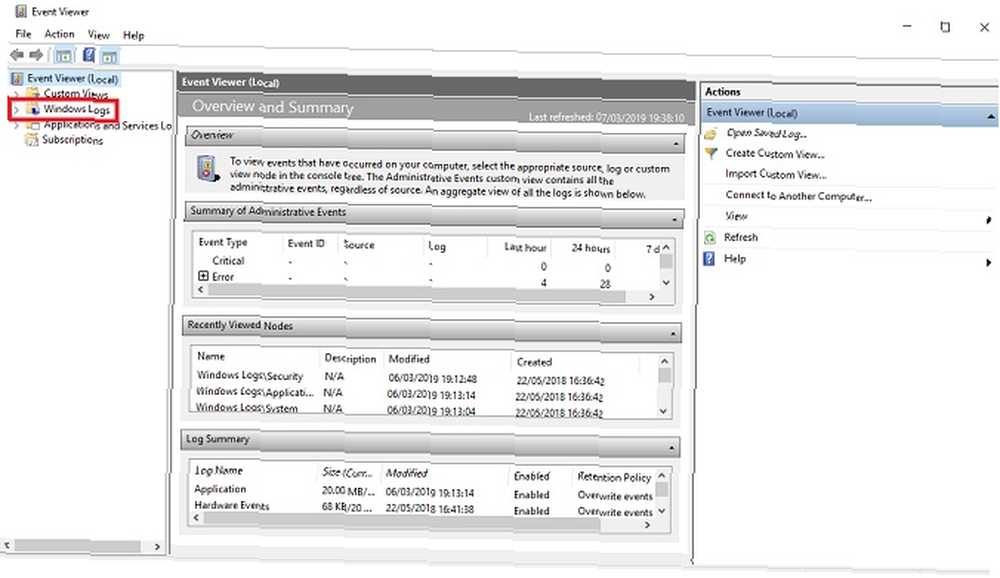
Aramak Olay görüntüleyicisi ve uygulamaya tıklayın. Git Windows Günlüğü> Güvenlik. Windows Kimlik kodlarını iyi bilmiyorsanız, çoğu size pek mantıklı gelmeyen uzun bir etkinlik listesi göreceksiniz.

Dikkat etmeniz gereken tek şey “4624”, hangi bir “oturum açma”. “4672” anlamına geliyor “Özel oturum açma”, Standart bir oturum açma ile birlikte görebileceğiniz Bu yönetici giriş bilgilerini gösterir. “4634” bir hesap PC'nizden çıkış yaptığında listelenir.
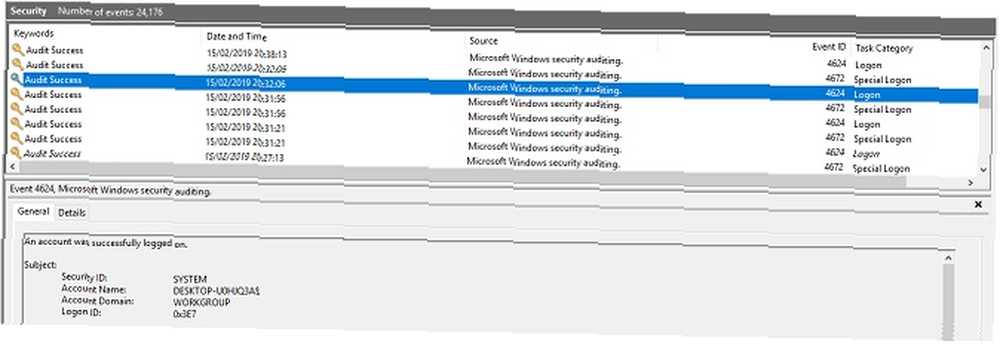
Bu kodları tespit etmek zor olabilir, ancak Bul ... sağdaki Eylemler menüsündeki özellik.
Bilgisayarınızdan uzak bir zaman geçirdiyseniz, günlüğünü kaydırabilir veya Filtreleri kullanabilirsiniz. Git Eylemler> Geçerli Günlüğe Filtre Uygula daha sonra altındaki açılır menüyü kullanın Girildi.
Hangi hesabın oturum açtığını da içeren daha fazla bilgi edinmek için herhangi bir kişisel günlüğü tıklayın. Bu, birinin bilgisayarınızı bilgisayarınızı kullandığını ancak sisteminizi kullanmadığını düşünüyorsanız yararlıdır..
Windows 10 Pro'da Oturum Açma Denetimi Nasıl Etkinleştirilir
Windows 10'un Giriş sürümü varsayılan olarak oturum açmayı denetler. Ancak, Pro sürümü bazı denetleme gerektirebilir.
Arayarak Grup İlkesi Düzenleyicisine erişin. “gpedit”. Ardından, gidin Bilgisayar Yapılandırması> Windows Ayarları> Güvenlik Ayarları> Yerel İlkeler> Denetim İlkesi> Oturum Açma Denetimleri. Seçmeniz gerekir başarı ve başarısızlık başarılı ve başarısız giriş denemelerini kaydetmesi için.
Bunu yaptıktan sonra, yukarıda belirtilen yöntemi kullanarak denetimleri gelecekteki referansınız için kontrol edebilirsiniz. Olay görüntüleyicisi.
Bilgisayarınızı Kullanarak Diğerlerini Nasıl Durdurun
Başkalarının bilgisayarınıza erişmesini nasıl durdurabilirsiniz? İlk önce Sor. Seni neden rahatsız ettiğiyle ilgili soru sorulabilir, ama eğer kendi malınsa, bu senin hakkın..
En önemli şey hesabınız için güçlü bir şifre oluşturmaktır. Tahmin edilebilir olmadığından emin ol. Hiçbir yere yazmayın. Masanızdan ne zaman ayrılsanız, Windows tuşu + L. PC'nizi kilitlemenin en iyi yollarından biri Windows PC'nizi Kilitlemenin En İyi 6 Yöntemi Windows PC'nizi Kilitlemenin En İyi 6 Yöntemi Bilgisayarınızın kilitlenmesi katılımsız erişimi engellemede esastır. İşte herhangi bir Windows sürümünde bunu yapmanın birkaç harika yolu. ve kimsenin faaliyetlerinize göz kulak olamayacağından emin olun.
Resim Kredisi: undrey / Depositphotos











